Maison >développement back-end >tutoriel php >Installation WNMP (Windows + Nginx + PHP + MySQL)
Installation WNMP (Windows + Nginx + PHP + MySQL)
- 不言original
- 2018-04-20 14:51:5319243parcourir
Cet article présente l'installation de WNMP (Windows + Nginx + PHP + MySQL). Il a une certaine valeur de référence. Maintenant, je le partage avec vous. Les amis dans le besoin peuvent s'y référer
Récemment développé. projet, l'environnement utilisé est :
Nginx1.10.3 Adresse de téléchargement : http://nginx.org/en/download.html Téléchargez la version Windows Package
Adresse de téléchargement PHP 7.1.1 : http://windows.php.net/download/ Télécharger le package de la version Windows
Adresse de téléchargement MySQL 5.7.17 : https://cdn.mysql.com//Downloads/MySQL-5.7/mysql-5.7.17-winx64.zip
PS : Ici, j'utilise MySQL WampServer vient avec MySQL, il n'est donc pas nécessaire de répéter l'installation. La configuration spécifique sera discutée plus tard.
Voici l'adresse de téléchargement de WampServer : https://sourceforge.net/projects/wampserver/
chose Une fois que vous êtes prêt, commençons l’installation.
1. Installation de Nginx
1. Préparez un répertoire, voici E:developmentnginx (Le répertoire nginx ici est principalement destiné à faciliter l'extension de plusieurs versions. dans le futur service Nginx )
2. Exécutez nginx.exe sous le dossier (nginx-1.10.3)
3. Testez si nginx est démarré. Ouvrez le navigateur et visitez http://localhost ou http://127.0.0.1 pour voir si "Bienvenue dans nginx !" . S'il n'est pas démarré, vérifiez si le port 80 est occupé.
Remarque : Le répertoire par défaut de ce site Web est E:developmentnginxnginx-1.10.3html
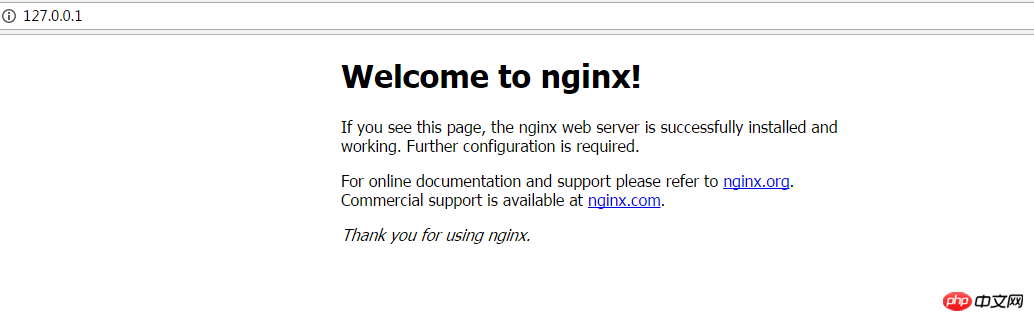
2. Installation de PHP
le fichier de configuration nginx est nginx.conf dans le dossier conf
1. Créez un répertoire PHP E:developmentphp (également placé dans le répertoire PHP pour une expansion facile à l'avenir)
2. Modifiez
location /{
root E:/proj; ;这里改成你自己的目录
index index.html index.htm;}
entre les lignes 43 à 45 pour modifier le chemin du fichier du site Web et ajouter la page par défaut d'index.php.
location / {
root E:/Projl;
index index.html index.htm inde.php;
}
3. Prise en charge des paramètres PHP
Modifier le
# pass the PHP scripts to FastCGI server listening on 127.0.0.1:9000
#
location ~ \.php$ {
root html;
fastcgi_pass 127.0.0.1:9000;
fastcgi_index index.php;
fastcgi_param SCRIPT_FILENAME /scripts$fastcgi_script_name;
include fastcgi_params;
}
Supprimez d'abord le "#" devant, le même changement root html; en root E:/Proj; puis remplacez "/scripts" par "$document_root". Le "$document_root" fait ici référence à la "racine" précédente. le chemin du site, qui est après modification.
3. Modifier en php.ini. Recherchez "extension_dir" et trouvez : e;xtension_dir = "ext" Supprimez d'abord le point-virgule devant et remplacez-le par extension_dir = "C:wnmpphpext"Recherchez "date.timezone" et trouvez : ;date.timezone = Supprimez d'abord le point-virgule précédent, puis remplacez-le par date.timezone = Asia/Shanghai
Recherchez "enable_dl" et recherchez : activate_dl = Off Change Recherchez "cgi.force_redirect" pour activate_dl = On
; cgi.force_redirect = 1. Supprimez d'abord le point-virgule devant et remplacez-le par cgi.force_redirect = 0
Recherchez "fastcgi.impersonate" et recherchez : ;fastcgi.impersonate = 1 Supprimez le point-virgule précédent
Recherchez "cgi.rfc2616_headers" et trouvez : ;cgi.rfc2616_headers = 0 Supprimez le point-virgule précédent puis remplacez-le par cgi .rfc2616_headers = 1
Recherchez "php_mysql" et trouvez : "extension=php_pdo_mysql.dll et extension=php_mysqli.dll. Supprimez le ";" extension=php_mysql.dll et extension=php_mysqli.dll (prend en charge MYSQL base de données)
4. Démarrer
1. Supprimer Nginx en cours puis redémarrer
2. -cgi.exe -b 127.0.0.1:9000-c
phpinfo() Testez-le :
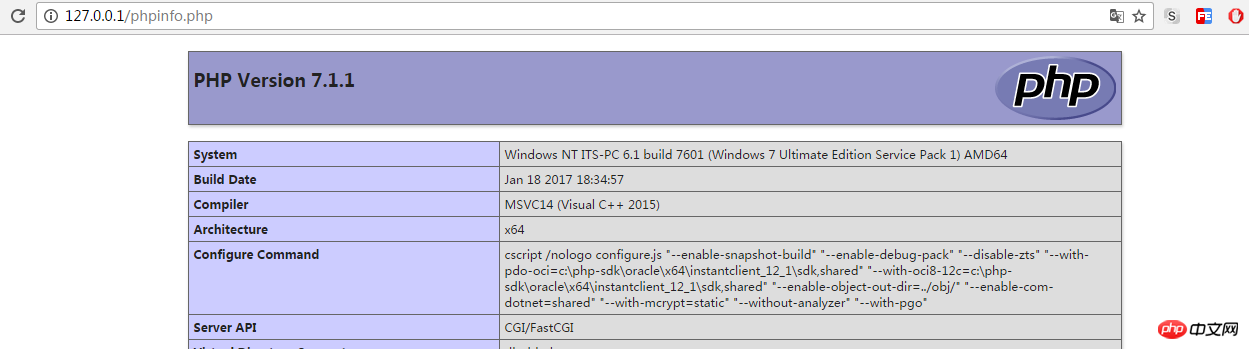
.
1. 下载 RunHiddenConsole 下载地址:http://www.inbeijing.org/wp-content/uploads/2015/06/RunHiddenConsole.zip
2. star.bat 启动
@echo off REM Windows 下无效 REM set PHP_FCGI_CHILDREN=5REM 每个进程处理的最大请求数,或设置为 Windows 环境变量 set PHP_FCGI_MAX_REQUESTS=1000 echo Starting PHP FastCGI... RunHiddenConsole E:/development/php/php-7.1.1-nts-Win32-VC14-x64/php-cgi.exe -b 127.0.0.1:9000 -c E:/development/php/php-7.1.1-nts-Win32-VC14-x64/php.ini echo Starting nginx... RunHiddenConsole E:/development/nginx/nginx-1.10.3/nginx.exe -p E:/development/nginx/nginx-1.10.3
3. stop.bat 停止
@echo off echo Stopping nginx... taskkill /F /IM nginx.exe > nul echo Stopping PHP FastCGI... taskkill /F /IM php-cgi.exe > nulexit
五、结语
到此Nginx 和 PHP 已经安装完毕了, 如果要链接Mysql 需要检查一下进程的 mysqld 启动了吗? 如果没有 进入到mysql/bin 目录 执行 mysqld 启动mysql服务
也可以执行 mysqld --install 将其设置为启动服务。
Ce qui précède est le contenu détaillé de. pour plus d'informations, suivez d'autres articles connexes sur le site Web de PHP en chinois!
Articles Liés
Voir plus- Comment utiliser cURL pour implémenter les requêtes Get et Post en PHP
- Comment utiliser cURL pour implémenter les requêtes Get et Post en PHP
- Comment utiliser cURL pour implémenter les requêtes Get et Post en PHP
- Comment utiliser cURL pour implémenter les requêtes Get et Post en PHP
- Tous les symboles d'expression dans les expressions régulières (résumé)


